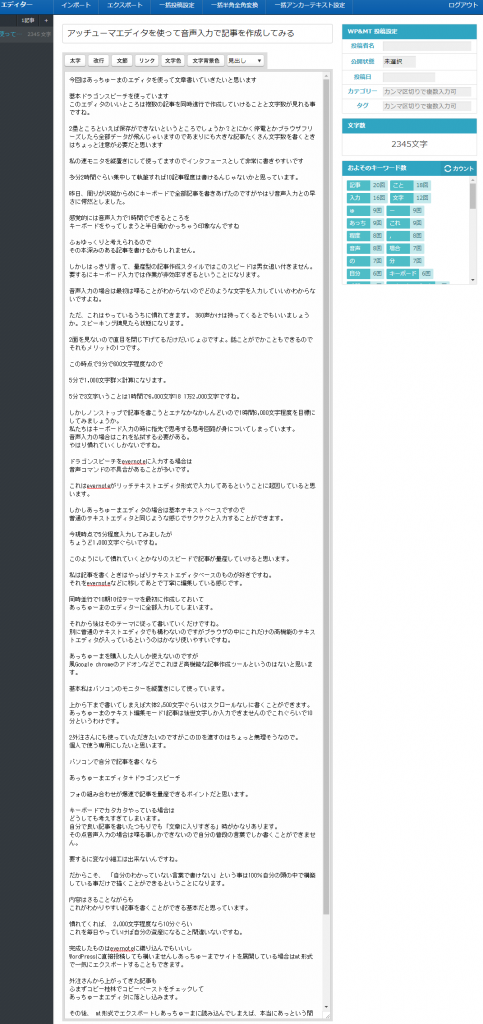今回はアッチューマのエディタを使って
文章を書いていきたいと思います。
特に外注ライターから上がってきた記事を コピーチェックツールでチェックして、 気になった箇所を一気に付け加えたり修正したりするのに非常に便利です。
アッチューマエディタはサイト作成ツールの
「アッチューマ」を購入することによって無料で使える
「ブラウザで動作するテキストエディタ」です。
これが非常に軽くて
音声入力との相性も良いのでご紹介しておきます。
入力するにあたって
音声入力のソフトは基本ドラゴンスピーチを使っています。
このエディタのいいところは
複数の記事を同時進行で作成していけること
そして文字数が見れる事ですね。
イマイチなところといえば
保存ができないというところでしょうか?
とにかく停電とかブラウザがフリーズしたら
全部データが飛んじゃいます。
だからあまりにもたくさん文字数を書くときは
ちょっと注意が必要だと思います。
ただ、使い心地はかなり良いです。
私の場合は、パソコンのモニタを縦置きにして使ってますので
インタフェースとして非常に書きやすいです。
今回はこの縦置きモニタのメリットもお伝えします。
多分2時間ぐらい集中して執筆すれば
10記事程度は書けるんじゃないかと思っています。
アッチューマエディタはそれを
ブラウザーの1つのタブですべて管理できる所が凄い。
集中してやればアドセンス用の記事なんかは
1日で30記事くらいかけるのではないかと思ってしまいます。
(もちろんあらかじめ構成を考えてあることが条件)
サイト作成ツール【アッチューマ】を購入すれば
今回使っているアッチューマエディタは
無料で使用することができます。
【アッチューマの紹介記事はこちら】別サイト
音声入力で「考えないで」書く
昨日、周りが騒がしかったために
キーボードで全部記事を書きあげたのですが
やはり音声入力との早さに愕然としました。
感覚的には音声入力で1時間でできるところを
タイピングだけで記事を仕上げようとすると
半日くらいかかっちゃう印象なんですね。
確かに達成感ありますよ。
しかし、半日かけて5,000文字程度の記事を書き上げる。
Bloggerならこれでいいのかもしれませんが
文字数に対する作業効率が悪すぎます。
ただ単に文字をタイピングするだけだと
10分で1,000文字程度入力することができます。
ただ、キーボード入力の悪いところ
というか効率がよろしくないところは
その都度考えてしまうところにあります。
もちろん、ゆっくりと考えられるので
その分、深みのある記事を書けるかもしれません。
しかしはっきり言って、量産型の記事作成スタイルでは
このスピードでは追い付きません。
ブラインドタッチができてもこの感覚なのですから
少しでもタイピングが遅い人は
今からネットビジネスをはじめて情報発信をしていこうとすると
ものすごく苦戦するはずです。
要するにキーボード入力では
作業が非効率すぎるということになります。
音声入力の場合は最初は喋ることがわからないので
どのような文字を入力していいかわからないですよね。
ただ、これはやっているうちに慣れてきます。
3 ・ 4行書くことができれば
自分の中で乗ってきます。
トーキングハイのような状態になります。
音声入力で入力している間は
画面を見ず目を閉じ下げてるだけでだいじょぶですよ。
話しているように書くことができるので
それも大きなメリットになります。
ドラゴンスピーチを使ってアッチューマエディターを利用すれば
ブラウザだけで大量に記事を量産していくことが可能です。
この時点で3分で600文字程度なので
5分で1,000文字書くことができる計算になります。(単純計算で)
5分で1,000文字タイピングできるいうことは
1時間で1万2,000文字ですね。
しかしノンストップで記事を書くのは
なかなかしんどいので
1時間6,000文字程度を目標にしてみましょうか。
私たちはキーボード入力の時に
指先で思考する回路が身についてしまっています。
音声入力の場合はこれを払拭する必要がある。
やはり慣れていくしかないですね。
アッチューマエディタはリッチテキスト形式では無い
ドラゴンスピーチをevernoteに入力する場合は
音声コマンドの不具合があることが多いです。
これはevernoteが
リッチテキストエディタ形式でしか入力できないこと
に起因していると思います。
しかしアッチューマエディタの場合は基本テキストベースですので
普通のテキストエディタと同じような感じで
サクサクと入力することができます。
今現時点で5分程度入力してみましたが
ちょうど1,000文字ぐらいですね。
このようにして慣れていくと
かなりのスピードで記事が
量産していけると思います。
動作が軽いので非常に書きやすいです。
WordPressの記事編集画面などは
ドラゴンスピーチがときどき応答しないことがあります。
がこのエディタはそんなことがない…
私は記事を書くときは
やっぱりテキストエディタベースのものが好きですね。
それをevernoteなどに移してあとで丁寧に編集している感じです。
(iPhoneの音声入力を使う場合は直接evernoteに入力します)
同時並行でその日に書くのを
10記事くらいテーマを最初に作成しておいて
アッチューマのエディターに全部入力してしまいます。
それから後はそのテーマに従って書いていくだけですね。
別に普通のテキストエディタでも構わないのですが
ブラウザの中にこれだけの高機能のテキストエディタが入っている
というのはかなり使いやすいですね。
アッチューマを購入した人しか使えないのですが
Google chromeのアドオンなどで
これほど高機能な記事作成ツールはないと思います。
文章を書くときは2台目のモニターを縦置きにすると作業効率が恐ろしく向上する
基本私はパソコンのモニターを縦置きにして使っています。
テキストエディタで上から下まで書いてしまえば
大体2,500文字ぐらいはスクロールなしに書くことができます。
アッチューマのテキスト編集モード1記事は
5000文字しか入力できませんので
これぐらいで十分というわけです。
記事を書く時に全体をスクロール無しで俯瞰することができる
これは非常に大事なことだと思っていますし
横置きだとほぼ不可能です。
記事作成がメインなら縦置きモニタを導入するととんでもないことになる w
ブラウジングも大量の情報を1つの画面で見ることができます。
迫力ないのはYouTube見てる時だけですが
そんなものは家の大画面テレビで見れば良い。
アッチューマエディタは
外注さんにも使っていただきたいのですが
残念ながら使えるのは本人だけです。
ちなみにアッチューマエディタと
コピペリンの相性もかなり良いです。
このIDを渡すのはちょっと無理そうなので。
個人で使う専用にしたいと思います。
パソコンで自分で記事を書くなら
アッチューマエディタ+ドラゴンスピーチ
この組み合わせが爆速で
記事を量産できるポイントだと思います。
最初の方にも書きましたが
キーボードでカタカタやっている場合は
どうしても考えすぎてしまいます。
自分で良い記事を書いたつもりでも
「ついつい凝った文章を作成してしまう」
こういう時がかなりあります。
その点音声入力の場合は喋る事しかできないので
自分の普段の言葉でしか書くことができません。
要するに変な小細工は出来ないんですね。
だからこそ、
「自分のわかっていない言葉で書けない」という事は
逆の言い方をすれば
100%自分の頭の中で構築している事だけで
書くことができるということになります。
内容はさることながらも
これがわかりやすい記事を書くことができる基本だと思っています。
慣れてくれば、 2,000文字程度なら10分ぐらい
これを毎日やっていけば自分の資産になること間違いないですね。
完成したものはevernoteに放り込んでもいいし
WordPressに直接投稿しても構いませんし
アッチューマでサイトを展開している場合は
mt形式で一気にエクスポートすることもできます。
外注さんから上がってきた記事も
まず、コピペリンでコピーペーストをチェックして
アッチューマエディタに落とし込みます。
その後、 mt形式でエクスポートし
アッチューマ(作成ツールのほう)に読み込んでしまえば、
本当にあっという間にブログの記事数を増やすことができる
というわけですね。
まとめ
ここまで大体2,200文字程度です。
かかった時間は10分程度。
私の感覚だと、キーボードでこれをやると
「まず、書きながら考えすぎてしまう」というデメリットがあり
考えながら修正を加えてしまいます。
結果1時間位かかることも珍しくないです。
確かに音声入力より
考えに考えた記事ができるかもしれませんが
時間対効果としては全く合わないですね。
それをするぐらいなら、
少しでも多くの文字数の記事を
音声入力を使って量産していく方が良いと思いますよ。